Elementorの新しいランク数学SEO統合の説明
公開: 2020-04-30Elementorと一緒にSEOプラグインを使用するのは面倒な場合があります。 それは常に弱点でした。 Elementorエディターを使用すると、サイトをデザインするための別のページが表示されるため、作成中のコンテンツのSEO更新をリアルタイムで取得することはできませんでした。
今のところ、ばらばらのワークフローの時代は終わりました。 人気のSEOプラグインであるRankMathが、Elementorの新しい統合をリリースしました。 これで、SEOの提案を取得し、メタスニペットを編集し、編集画面内でスキーママークアップを構成できます。 つまり、長期にわたる問題がようやく解決され、Elementor内でさらにスムーズで合理化されたワークフローを実現できるようになりました。
このまったく新しい統合に追加されたすべてのものを完全に調べてみましょう。 触れるべき機能はかなりたくさんありますので、それらすべてについて説明します。
なぜ統合なのか?
独自のページに存在するElementorエディターは、いくつかの理由で必要です。 デフォルトのWordPressエディターの範囲内に収まらない機能やボタンが多すぎるだけでなく、Webデザインのためのすっきりとした気晴らしのないインターフェイスも提供します。
欠点は、通常の編集画面に依存して機能する他のプラグインを多少混乱させる可能性があることです。 適切な例:SEOプラグイン。そのインターフェースは通常、デフォルトのエディターに直接組み込まれています。

もちろん、Elementorはこのように機能するプラグインを完全に無効にするわけではありません。 新しいタブを開いて、SEOプラグインに書き込んだ新しいコンテンツを再チェックさせるたびに、タブを更新することができます。
しかし、プロセスは面倒です。 Elementorでテキストを記述し、クリックしてページを更新し、通常のグーテンベルクまたはクラシックの編集画面に戻って更新する必要があります。 そうして初めて、更新されたSEOスコアを確認できます。 これは現存する最良の解決策であり、必ずしも優れた解決策ではありません。 ほとんどの編集者は、執筆中のコンテンツスコアを監視したいと考えています。
そして、コンテンツを注意深く編集してSEOランキングを上げたり、問題を解決したりするときが来たときだけ、さらに厄介になりました。 変更がスコアにどのような影響を与えているかをリアルタイムで確認する方法がなければ、小さな編集を行うたびに更新する必要があります。
必要なのは、コンテンツのSEOエラーを確認し、フォーカスキーワードを設定し、他のページレベルのSEO機能を変更する方法です。これらはすべてElementorを離れることなく行われます。 そして、それはまさにランク数学がテーブルにもたらしたものです。
個々のページに必要なすべてのSEO機能は、編集画面内にあります。 最後に、Elementorでコンテンツを記述し、同時にSEO用に最適化するための合理化された方法があります。
ランク数学でできる5つのエキサイティングなこと
ランク数学統合が提供する強力な機能を確認する準備はできましたか? 新しい設定のまともな配列があり、それらすべての使用方法を紹介します。 すべての機能を調べて、それぞれが何ができるかを説明しましょう。
ElementorとRankMathの両方をインストールすると(詳細は以下を参照)、Elementorエディター内のSEOというラベルの付いた新しいタブの下にすべての新しいSEO設定を見つけることができます。

メタスニペットとソーシャルプレビューを編集する
ランク数学インターフェース内で最初に気付くのは、[全般]タブの最上部にあるスニペットエディターです。 [スニペットの編集]または右端のソーシャルアイコンをクリックして編集できます。
ライトボックスに[一般]タブと[ソーシャル]タブがポップアップ表示され、モバイルとデスクトップの両方で、検索エンジンでメタディスクリプションがどのように表示されるかをプレビューできます。 Googleに表示されるタイトル、説明、パーマリンクを変更できます。 推奨される文字数制限が表示され、ライブで更新されます。
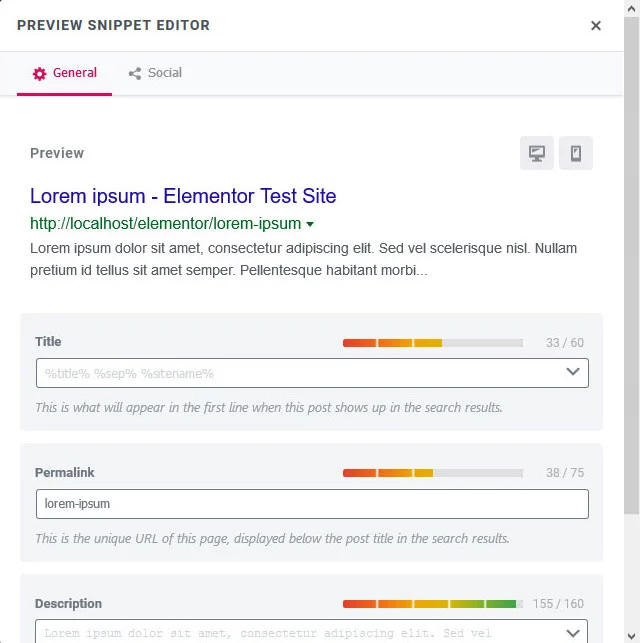
各入力ボックスの右側にある矢印をクリックして、動的変数のリストにアクセスします。 たとえば、 sitename変数は、サイトの現在のタイトルを表示します。 後でタイトルを更新すると、スニペットも更新されます。 現在の日/月/年、変更日、ページ番号など、他にもすばらしい追加機能があります。
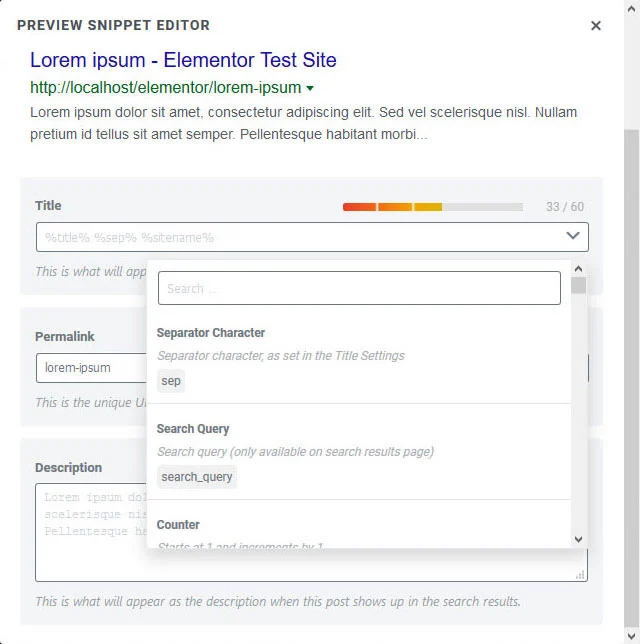
この情報を入力するのに最適な方法に興味がありますか? ページ上のSEOチェックリストに簡単なチュートリアルを示します。
終了したら、[ソーシャル]タブに移動して、ソーシャルメディアで共有したときにページがどのように表示されるかを詳細にカスタマイズします。 FacebookとTwitterの両方のエディターがあります。
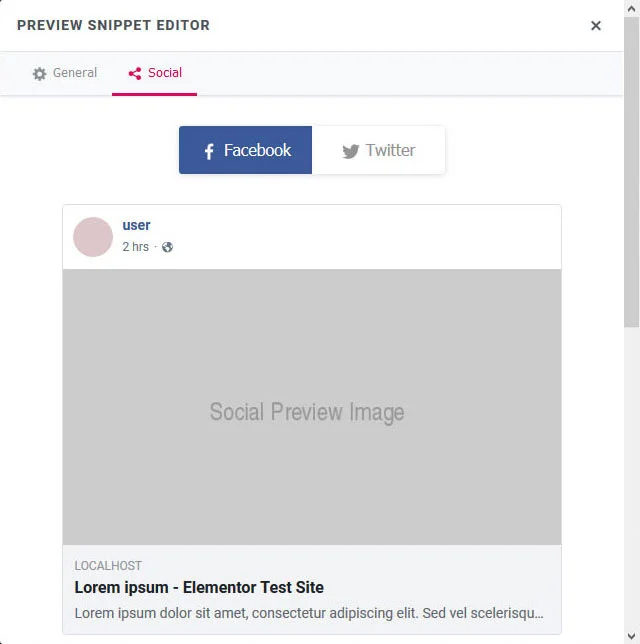
この画面から、ソーシャルプレビュー画像をアップロードできます。画像が引き伸ばされたりぼやけたりしないように推奨されるサイズで、カスタムのタイトルと説明を含めたり、動画やgifオーバーレイを追加してクリックスルーを促したりできます。
Twitterタブはほとんど同じですが、Facebookタブの設定を使用するか、別のスニペットを作成するかを選択できます。 カードの種類を選択することもできます:概要、大きな画像の概要、アプリカード、またはプレーヤーカード。 アプリカードはモバイルアプリ用で、ダウンロードページにリンクできます。一方、プレーヤーカードを使用すると、動画やストリームを埋め込むことができます。
フォーカスキーワードを設定する
ランク数学の統合が実現する前は、これはユーザーが最適化するのが難しい領域の1つでした。 デフォルトのWordPressエディターでは、その場でフォーカスキーワードを設定し、それをどの程度使用しているかについてライブアップデートを取得できます。 しかし、そこに配置されたSEOツールとElementorエディター内のテキストでは、自分がどれだけうまくやっているかを正確にリアルタイムで把握することは困難でした。
これで、サイトの任意のページにフォーカスキーワード、または最大5つを設定して、微調整しながらフィードバックを得ることができます。 フォーカスキーワードボックスに入力すると、上位のキーワードを選択するのに役立つキーワードの提案も表示されます。
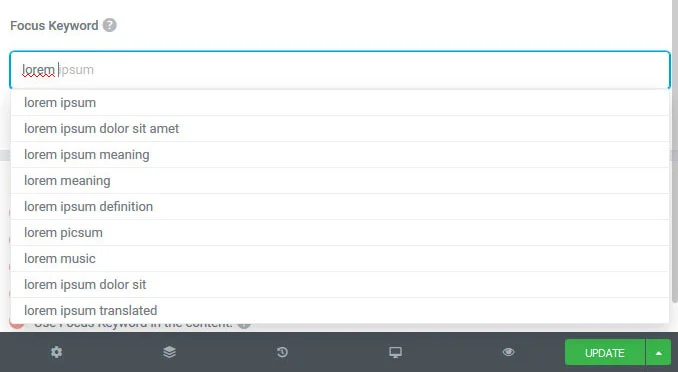
では、フォーカスキーワードとは正確には何ですか? あなたのサイトのすべての記事とページは特定のキーワードをターゲットにする必要があります。 コンテンツ全体でこのキーワードをうまく使用すると、Googleで上位にランク付けされる可能性が高くなります。 ランク計算などのツールを使用すると、フォーカスキーワードを設定して、ページ全体でより適切に統合するための提案を行うことができます。
検索結果で上位にランク付けされるキーフレーズを選択する方法を知りたい場合は、キーワードリサーチに関する記事もあります。
フォーカスキーワードフィールドの下に、ページを「ピラーコンテンツ」としてマークするためのチェックボックスがあります。 柱のコンテンツはあなたの最も重要な常緑のページであり、あなたが永遠にトラフィックを集中させ続けたいものです。
投稿をピラーコンテンツとしてマークすると、同じカテゴリの他のページを作成するときに、ランク数学がその投稿に内部的にリンクすることを提案します。 これにより、クリックが最高のコンテンツに長時間流れ続けます。
SEOエラーをチェックする
[全般]タブのフォーカスキーワードボックスの下に、この統合で最も重要な機能の1つであるスマートな提案があります。 これらが、Elementor内でのSEOの操作をスムーズで痛みのないプロセスにするものです。
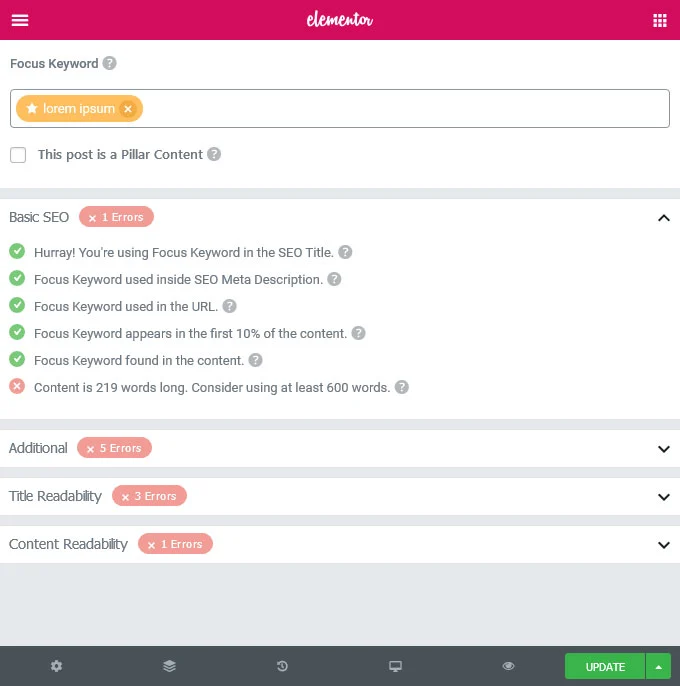
スマートな提案は、特にフォーカスキーワードの使用に関して、コンテンツ内のエラーを自動的に検出します。 これらのエラーを修正すると、メニュー領域の右上にあるキーワードとスコアが点灯し、最適なSEOに近づくにつれて黄色に変わり、次に緑色に変わります。
基本的なSEO、追加、タイトルの読みやすさ、コンテンツの読みやすさの4つのセクションがあります。
最初のセクションは、それが言うように、あなたが間違いなく焦点を合わせたいと思うであろう基本です。 これらはすべて、ページ全体にフォーカスキーワードを配布することに関するものです。 最高のSEOブーストを得るには、すべてが緑色に点灯していることを確認してください。

追加のターゲットは、より小さな、しかしそれでも影響力のある、より多くの場所にフォーカスキーワードを含める、十分な内部および外部リンク、URLを理想的な長さにするなどの改善領域です。
最後の2つのセクションでは、タイトルとコンテンツの最終的な修正について説明します。 それは、より多くの注目を集めるためにあなたのタイトルに強くて感情的な力の言葉を含めること、そしてあなたのコンテンツが読みやすい段落を使用し、それを画像やビデオで分割することを確実にすることを提案します。
提案について混乱した場合は、それぞれの横にある疑問符の記号をクリックするだけで、役立つ説明が表示されます。
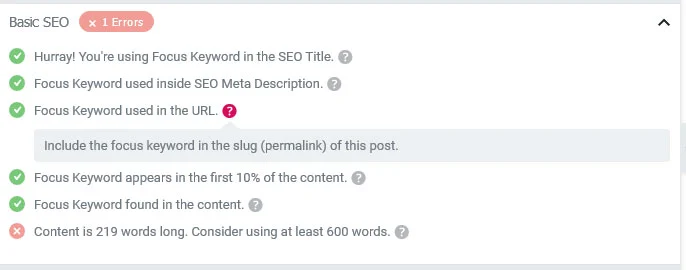
スマートな提案ツールを使用すると、コンテンツを最高の形にすることができます。
スキーママークアップの構成(リッチスニペット)
もう少し目立つGoogleの結果に気づいたことがありますか? 写真、星評価、またはレシピ全体が添付されている場合があります。 これらは、リッチスニペット、スキーママークアップ、または構造化データと呼ばれます。 また、検索結果で注目を集めるのに最適な方法です。
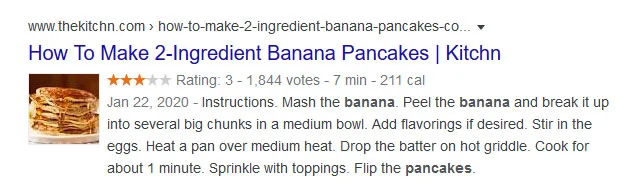
[SEO]タブ内の3番目のアイコンはスキーマにつながります。ここで、作成するページのタイプを選択し、必要な情報を入力できます。 これらはあなたのオプションです:
- なし
- 論文
- 本
- コース
- イベント
- 求人情報
- 音楽
- 人
- 製品
- レシピ
- レストラン
- サービス
- ソフトウェアアプリケーション
- ビデオ
これらのほとんどはそれ自体で語っていますが、それぞれに独自の設定があります。 たとえば、求人情報スニペットを選択した場合は、給与、場所、求人情報を作成した組織などの情報を入力する必要があります。 レシピスニペットには、材料、調理時間、料理、およびその他の多くのオプションのリストが必要です。
それぞれに見出しと説明ボックスもあります。 以前に作成したデフォルトのタイトルとメタディスクリプションを使用するか、このリッチスニペット内にのみ表示される新しいものを作成することができます。
ページごとに選択できるリッチスニペットタイプは1つだけなので、ページに最適なタイプを選択してください。
Googleが検索結果をリッチスニペットとして常に表示するとは限らないことに注意してください。 特定のキーワードやフレーズが含まれている場合、ユーザーのクエリに応じて動的に表示されます。 しかし、あなたのページをそれほど目立たせるチャンスでさえ、余分な作業の価値があります。
高度なSEO機能
これらのコア機能のすべてに加えて、知っておく必要のある高度な機能がいくつかあります。 これらは[詳細設定]タブにあります。 注意点:何をしているのかわからない限り、これらを変更しないでください。
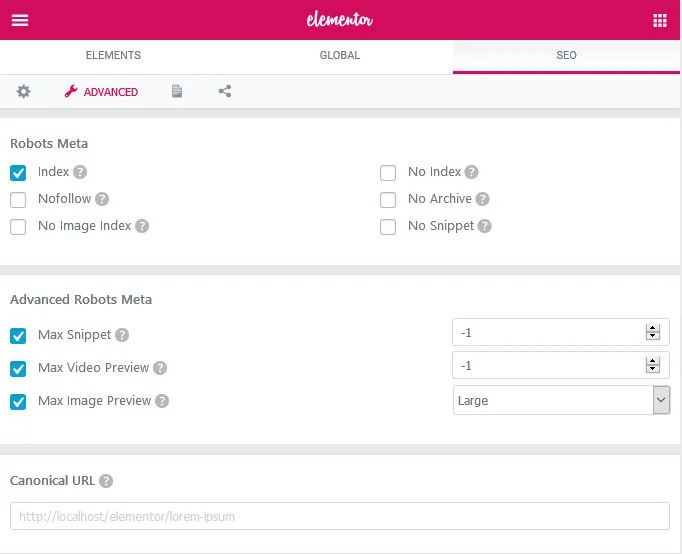
最初のオプションセットでは、robots.txt、または検索エンジンのクローラーに各ページのインデックスを作成する方法を指示するドキュメントを編集できます。 設定とその機能は次のとおりです。
- インデックス–このページはインデックスが付けられ、検索結果に表示されます。
- インデックスなし–反対のことが当てはまります。 このページはどの検索エンジンにも表示されません。 通常、SEOに最適化されていない、または他の人に見られたくないインデックスのないページのみを使用する必要があります。
- フォローしない–Googleはこのページのリンクをフォローしません。 外部ページにリンクすると、それらの権限が構築されますが、スパムサイトにリンクするとペナルティが科せられる可能性もあります。 ユーザープロファイルなどでこれを有効にします。
- アーカイブなし–これにより、Googleがページのキャッシュバージョンを表示できなくなります。これは、eコマース製品ページなどの頻繁に更新されるバージョンに最適です。
- 画像インデックスなし–このページの画像はGoogleに表示されません。
- スニペットなし–このページが検索結果に表示される場合、テキストスニペットは表示されず、タイトルのみが表示されます。
マックス・スニペット、マックスビデオプレビュー、およびマックスイメージのプレビューもあります。 これらは-1に設定されています。これは「制限なし」を意味しますが、スニペットの文字数やビデオプレビューの再生秒数を変更できます。
最後に、正規URLを追加できます。 類似または重複するページが複数ある場合(複数のURLを使用する同一のページなど)、検索結果に表示する正規の(またはメインの)URLを入力できます。 他のページはあまり頻繁にクロールされません。
ランク数学とElementorを統合する方法
プラグインの統合は、インストールが常に最も簡単であるとは限りません。両方をうまく連携させるには、追加の構成またはセットアップが必要です。 良いニュースは次のとおりです。RankMathとElementorの統合はめちゃくちゃ簡単です。 両方のプラグインをインストールするだけで完了です。 それは完全に自動的に機能します! ステップバイステップのウォークスルーは次のとおりです。
- WordPress管理者にログインします。
- [プラグイン] > [新規追加]に移動します。
- Elementorをインストールします(まだインストールしていない場合)。1つのオプションは、検索バーに「Elementor」と入力して[インストール]をクリックすることです。 または、WordPressリポジトリから無料バージョンをダウンロードするか、プロバージョンを購入してアカウントからダウンロードし、[プラグインのアップロード]をクリックしてzipファイルをアップロードすることもできます。
- 次に、RankMathをインストールします。 繰り返しになりますが、プラグインページの検索バーに「RankMath」と入力してそこからインストールするか、リポジトリからRankMathを手動でダウンロードしてzipファイルをアップロードします。
- プラグイン>インストールされたプラグインに移動して、両方の新しいプラグイン上でアクティブにする]をクリックします。
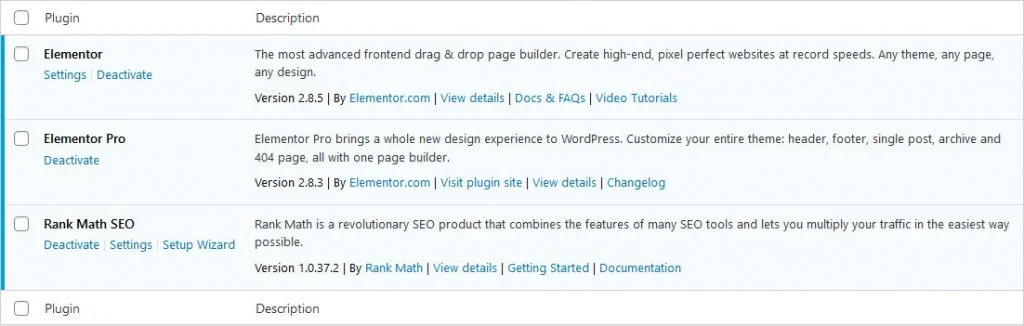
そして、あなたはすべて完了です! ランク数学の統合が実際に行われていることを確認するには、任意の投稿またはページに移動して、[ Elementorで編集]をクリックします。 編集画面にSEOという新しいタブが表示されます。 それをクリックすると、新しいSEO機能を自分で探索する準備が整います。 これですべてです。
Elementorのプレミアムバージョンを試す必要はありません。 それは無料版で完全に動作します。
簡単なメモ:特定の機能を使用するには、ElementorとRankMathの両方にサインアップする必要があります。 たとえば、アカウントなしでElementorのテンプレートを使用することはできません。また、キーワードの提案は、それらにサインアップするまでランク数学で無効になります。 ただし、両方のプラグインの残りのコア機能は引き続き使用できます。
最後の注意:YoastやSEOPressなどの既存のSEOプラグインがインストールされている場合は、 [ランク計算] > [インポートとエクスポート] > [プラグインインポーター]に移動して、古いSEO設定を移動できます。
ランク数学とElementorでSEOの闘争を排除する
Elementorは、その機能に優れています。訪問者を驚かせる、機能が豊富で魅力的なWebサイトを設計することです。 ただし、個別の編集インターフェイスがあるため、SEOツールの操作は難しく、ワークフローを混乱させる可能性があります。 ランク数学の統合のおかげで、それはもはや当てはまりません。 タブ間を行ったり来たりする必要はもうありません。 Elementor内でコンテンツを最適化できます。
ランク数学の統合により、フォーカスキーワードを設定したり、提案を公開したり、メタディスクリプションやスキーママークアップを構成したりすることができます。 これは誰もが求めることができた最高のソリューションであり、これからElementorを使用してよりスムーズなSEO体験ができることを願っています。
これが気に入った場合は、公式のプラグイン統合と、Elementorをさらにスムーズなエクスペリエンスに変えることができるこのようなサードパーティの統合も確認する必要があります。
あなたが見たいと思う他のElementor統合は何ですか? 私たちは常にあなたのフィードバックを探していますので、コメントで知らせてください!
